Maison >Opération et maintenance >CentOS >Le système Centos ne peut pas accéder à Tomcat
Le système Centos ne peut pas accéder à Tomcat
- 王林original
- 2020-03-19 14:23:132471parcourir

1. Démarrez Tomcat
Entrez le dossier bin du répertoire où se trouve Tomcat et exécutez la commande "sh startup.sh" pour démarrer Tomcat. se produit, Tomcat a démarré avec succès.
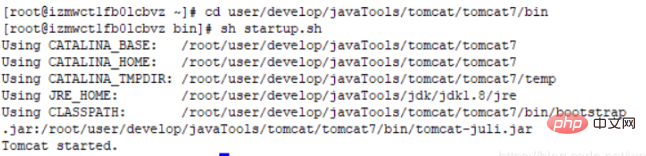
(Tutoriel recommandé : Tutoriel d'utilisation de Centos)
2. Vérifiez si Tomcat démarre correctement
Entrez ps -ef|grep tomcat " pour vérifier si Tomcat démarre correctement. Si la situation suivante se produit, cela signifie que le démarrage est réussi.
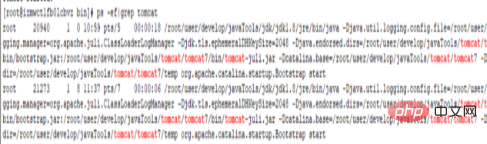
3. Vérifiez si le pare-feu est démarré
Entrez la commande " firewall-cmd --state " Si la situation indiquée dans l'image apparaît, cela signifie que c'est le cas. en cours d'exécution. S'il n'est pas en cours d'exécution, vous devez exécuter la commande " systemctl start firewalld " pour ouvrir le service de pare-feu

4. Vérifiez si le port 8080 est ouvert par le pare-feu
Entrez la commande " firewall-cmd --permanent --zone=public --list-ports " Si la situation indiquée dans l'image apparaît, cela signifie que le port 8080 est ouvert

Si la situation indiquée dans l'image n'apparaît pas, vous devez exécuter la commande "firewall-cmd --zone=public --add-port=8080/tcp --permanent" pour ouvrir le port 8080, et "succès" apparaîtra signifie que l'ajout a réussi.
5. Redémarrez le pare-feu
Entrez la commande "firewall-cmd --reload" pour redémarrer le pare-feu. Si le mot "succès" apparaît, cela signifie que le redémarrage est réussi.

6. Vérifiez si le port 8080 ouvert est efficace
Entrez la commande "firewall-cmd --zone=public --query-port=8080/tcp" pour vérifier si le port 8080 est efficace. le mot « oui » apparaît, puis le représentant prend effet.
À ce stade, vous pouvez utiliser un navigateur externe pour accéder à Tomcat dans Centos.

Tutoriels vidéo associés recommandés : Tutoriel vidéo Linux
Ce qui précède est le contenu détaillé de. pour plus d'informations, suivez d'autres articles connexes sur le site Web de PHP en chinois!

